အားလံုး တင္ေပးထားျပီးသားပါ
ေမးလြန္းအားၾကီးလို႕
ပါ အမ်ားၾကီးလို႕ေျပာပါရေစ ဘာ browser \ ဟိုေက်ာ္ ဒီေက်ာ္ ၊ ဟိုဟာသံုး ၊
ဒီဟာသံဳး ၊ ဟိုဟာ ၊ ဒီဟာ ကြ်န္ေတာ့္နည္းေတြကကြ်န္တာ္အရင္ဆံဳး
ၾကိဳေျပာပါရေစဗ်ာ ကြ်န္ေတာ္ဘာမွမသိ မတတ္ဘူးဆိုတာပါပဲ ..
ကြ်န္ေတာ္တင္ေသာပို႕စ္ေတြက အခုမွ ၁၅၀၀ sim card ၀ယ္ကိုင္တဲ့ သူမ်ားအတြက္ပါ
ဆရာၾကီးမ်ားႏွင့္ဆရာ့ ဆရာ့ၾကီး မ်ား နားလည္ေပးပါေနာ္ ဘာလို႕လဲဆိုေတာ့
ကြ်န္ေတာ္အရင္က အလုပ္တစ္ဖက္ေက်ာင္းတစ္ဖက္ျဖစ္လို႕
ပို႕စ္တင္ျခငး္ကုိပစ္ပယ္ထားပါတယ္ အားရင္ေတာ့တစ္မ်ိ ဴ းေပါ့
အခုစာေမးပြဲေျဖျပီးေတာ့ ကြ်န္ေတာ္ပို႕စ္ေတြ ျပန္တင္ေပးပါတယ္ FB Group ေတြ
မွာ မတင္ေပးတာ မေျဖေပးတာ အေၾကာင္းရွိပါတယ္ အေကာင့္က သတင္းစံု Soware
ျဖစ္ေနလို႕ပါ (ဖတ္ပဲဖတ္status ပဲေရး)ေရွ႕လဆို ျပန္ရျပီ ကြ်န္ေတာ္ မအားတဲ့
အလုပ္ၾကားက မေကာင္းတဲ့ connection ၾကားက တစ္မိနစ္၂ က်ပ္ေပးျပီး
တင္ေပးေနရတာပါ ကြ်န္ေတာ္ေပ်ာ္ပါတယ္
ကြ်န္ေတာ္ဖုန္းနံပါတ္နဲ႕ဖုန္းဆက္ျပီးေမးလို႕ရပါတယ္ဆိုတာကြ်န္ေတာ့္ပင္ပန္းတာေလးေတြကို
ေက်နပ္ေစလို႕ပါ ။အခ်ိဴ ႕ကေတာ့ ပညာစမ္းတယ္ဗ်ာ အဲ့ေမာ္ဒယ္မွာ
လုိင္းမတတ္တာကို ဘယ္လိုလုပ္ရမလဲမေမးဘူး CMD ကေတာ့ Firmware ဘယ္လိုတင္လဲတဲ့
ဆရာက်လို႕ေနမွာေပါ့ ထားလိုက္ပါ ဒါေပမဲ့ကြ်န္ေတာ္ဘာမွ မတတ္ဘူးေနာ္
ဟိုလိုလို ဒီလိုလိုေပါ့ ကြ်န္ေတာ့္ဆရာေျပာသလိုေပါ့
သိေတာ့သိတယ္မကြ်မ္းဘူးဆိုတာကိုေပါ့ (But ဘာမွမသိပါဘူး ေလ့လာဆဲပါ)
ကဲမသိေသးေသာသူမ်ားအတြက္ပါ
Telenor နဲ႕ဖြင့္မယ္












1. ဖုန္းမွာ Chrome Browser ရွိရပါမယ္.. အျခား Browser ေတြက အခ်ိန္ၾကာၿပီး အဆင္မေျပတာ မ်ားလို႔ပါ.. မရွိရင္ ေအာက္မွာ ေဒါင္းၿပီး Install လုပ္လိုက္ပါ.. Chrome Browser : 2. ဖုန္း အင္တာနက္ကို ဖြင့္ၿပီး Chrome Browser ရဲ႕ အေပၚဆံုးက Address Bar ထဲမွာ https://mail.google.com လို႔ရိုက္ထည့္ၿပီး Go ကိုႏွိပ္လိုက္ပါ..
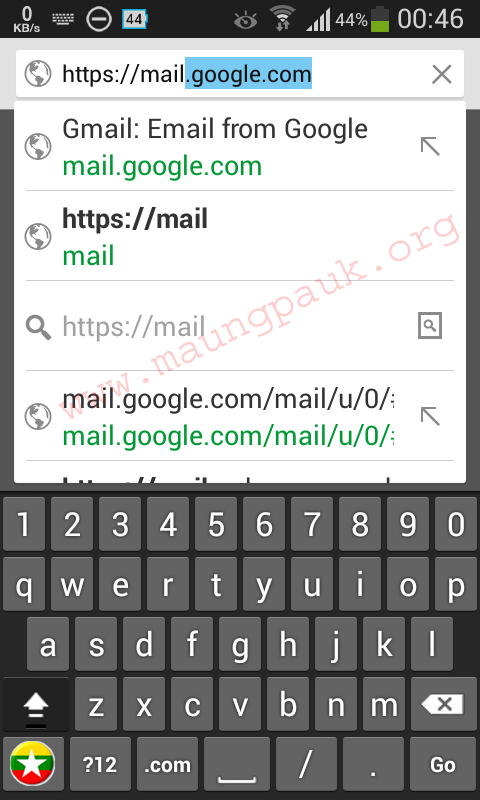
3. ၿပီးရင္ Create an account ကိုႏွိပ္. ဖုန္းနံပတ္ကလြဲလို႔ ျဖည့္စရာရွိတာ ျဖည့္ၿပီး Continue ဆိုတဲ့ အျပာတန္းႀကီးကိုႏွိပ္လုိက္ပါ.. အဲဒီမွာ ဖုန္းနံပတ္ေတာင္းလိမ့္မယ္.. တစ္ခါတစ္ေလ မေတာင္းဘူး.. ေတာင္းခဲ့ရင္ အကြက္ေလးရဲ႕ ေဘးက အလံေလးကို တစ္ခ်က္ႏွိပ္လိုက္ၿပီး Myanmar +95 ကိုရွာၿပီးေရြးလိုက္.. ၿပီးရင္ ကိုယ့္ဖုန္းနံပတ္ကို 09 ကစၿပီးျဖည့္လိုက္.. ကၽြန္ေတာ္ ျဖည့္ျပထားတယ္.. How do we Send you codes? ရဲ႕ ေအာက္နားမွာ Voice Call ကိုေရြး.. ၿပီးရင္ Continue ကိုႏွိပ္လိုက္ပါ..
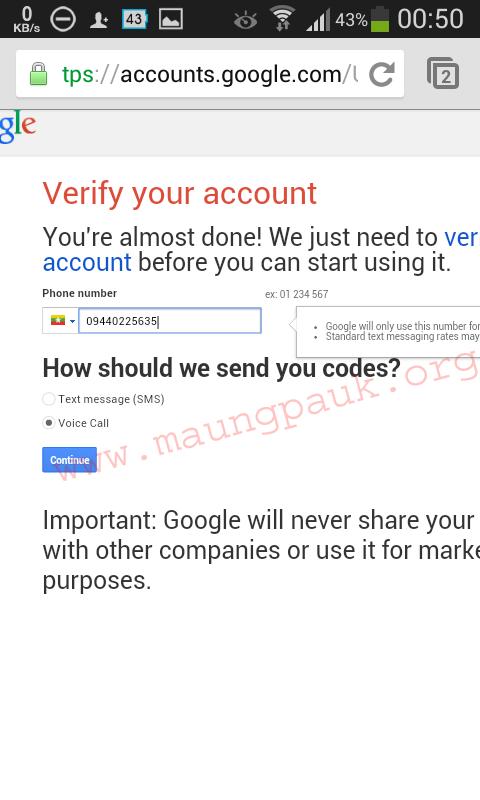
ဖုန္း တစ္လံုး( နံပတ္ကေတာ့ ဘာမဆိုျဖစ္ႏိုင္ပါတယ္.. ) ေခၚလိမ့္မယ္.. သူေျပာတဲ့ ဂဏန္း ၆ လံုးကို ျဖည့္ရမယ့္ အကြက္ထဲျဖည့္လိုက္ၿပီး Confirm ကိုႏွိပ္လိုက္ပါ..
4. Profile ျဖည့္ခိုင္းမွာျဖစ္ပါတယ္.. ေက်ာ္သြားလို႔လည္း ရပါတယ္.. ၿပီးရင္ေတာ့ Gmail ထဲကိုေရာက္သြားၿပီး Gmail Team က ပို႔တဲ့ အီးေမး ေတြ ေတြ႔ပါမယ္.. ဒီအတိုင္းထားလိုက္ပါ..
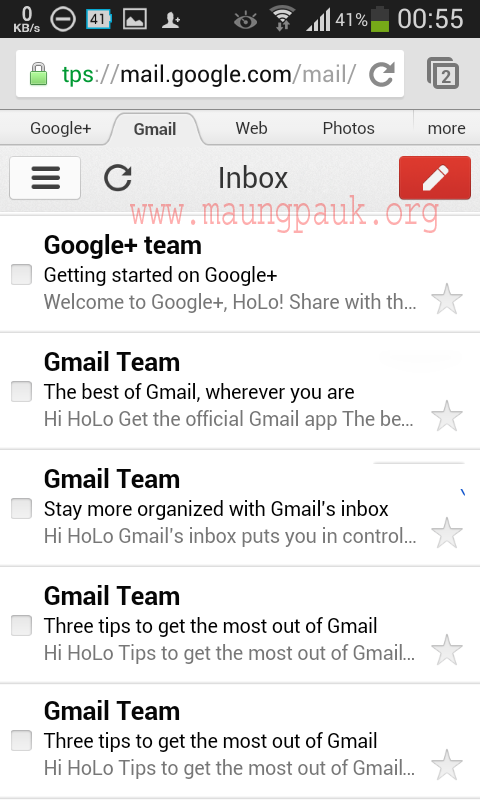
ဖုန္းရဲ႕ Home Key ကိုႏွိပ္ၿပီး ထြက္ပါ.. ( Home Key ဆိုတာ Huawei နဲ႔ HTC မွာဆိုရင္ အိမ္ပံုေလး.. ဖုန္းရဲ႕ ေအာက္နားေလးမွာရွိတယ္. Samsung မွာဆို ေအာက္နားက Button အႀကီးႀကီး. )
ဒီမွာ Gmail ဖြင့္တာ ၿပီးသြားၿပီ... Gmail ရွိၿပီးသားဆိုရင္ အဆင့္ 3 နဲ႔ 4 ကို လုပ္စရာမလိုဘူး.. Sign in ဝင္ထားၿပီး Home နဲ႔ ထြက္ထားလိုက္ပါ.... Facebook Account ဖြင့္နည္း
1. ဖုန္းမွာ UC Browser တင္ထားလိုက္ပါ.. မရွိရင္ ေအာက္မွာ ေဒါင္းၿပီး Install လုပ္ထားလိုက္ပါ.. UC Browser : 2. UC Browser ကိုဖြင့္ပါ.. သူ႔မွာပါတဲ့ Facebook ကိုႏွိပ္ပါ.
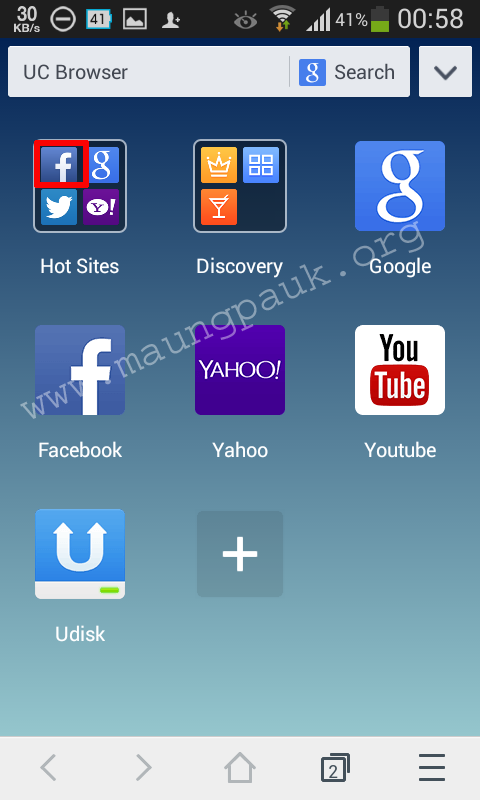
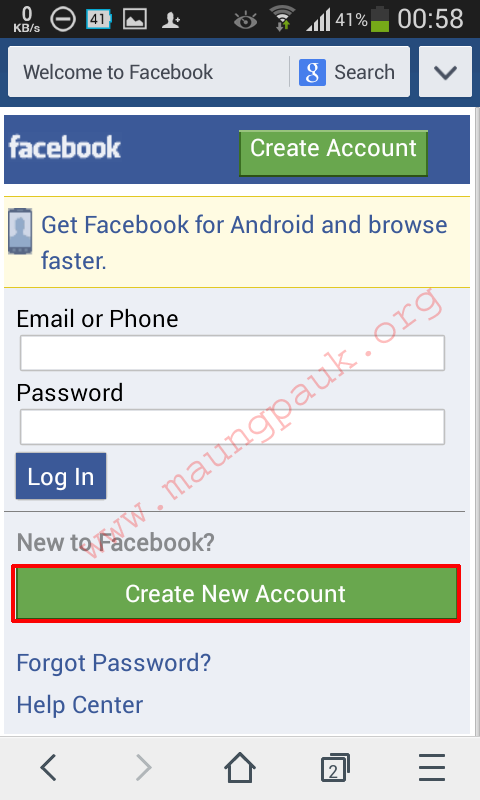
3. ျဖည့္ရမယ့္ အကြက္ေတြထဲမွာ ျဖည့္ပါ.. ဒါကိုေတာ့ အေသးစိတ္ မေျပာေတာ့ပါဘူး.. Email မွာ ခုနက ဖြင့္ထားတဲ့ Email ကို ျဖည့္လိုက္ပါ.. ဆက္ႏွိပ္သြားရင္ေတာ့ confirm code ေတာင္းတဲ့အဆင့္ကို ေရာက္သြားပါမယ္..
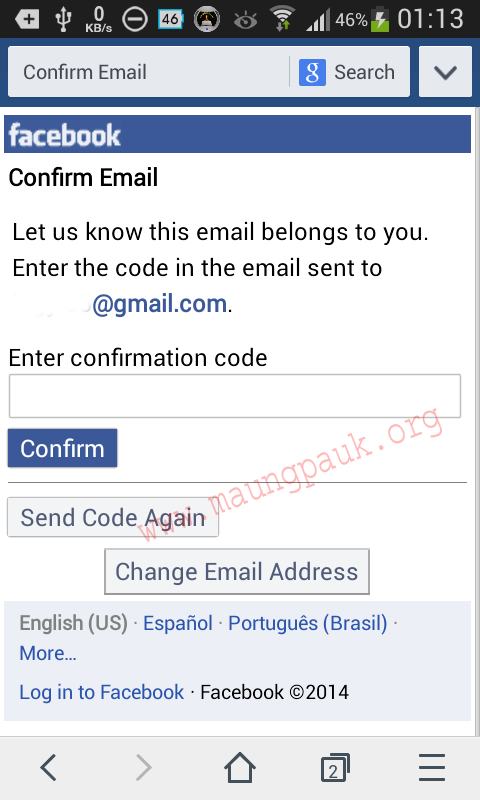
ဘာမွ မလုပ္ဘဲ ဖုန္းရဲ႕ Home Key ကိုႏွိပ္ၿပီး ထြက္လိုက္ပါ..
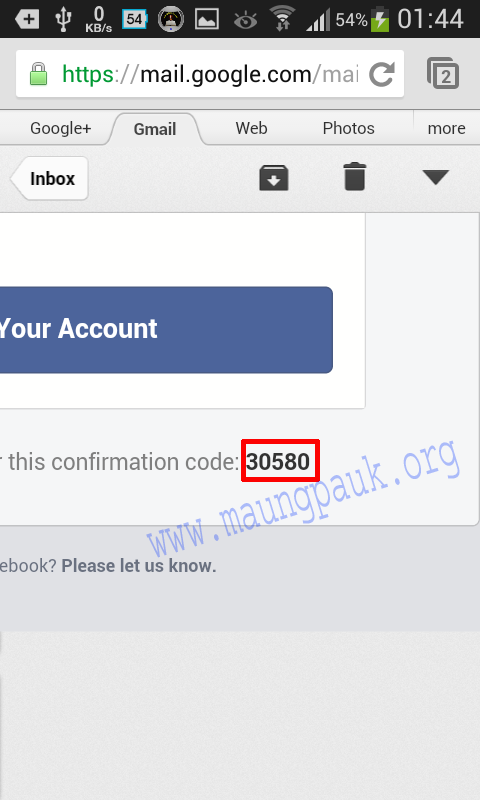
5. UC Browser ကိုဖြင့္လိုက္ပါ... Code ျဖည့္ရမယ့္ အကြက္ထဲမွာ ခုနက မွတ္ထားတဲ့ ဂဏန္း ၅ လံုးကိုျဖည့္ၿပီး Confirm ကိုႏွိပ္လုိက္ပါ..
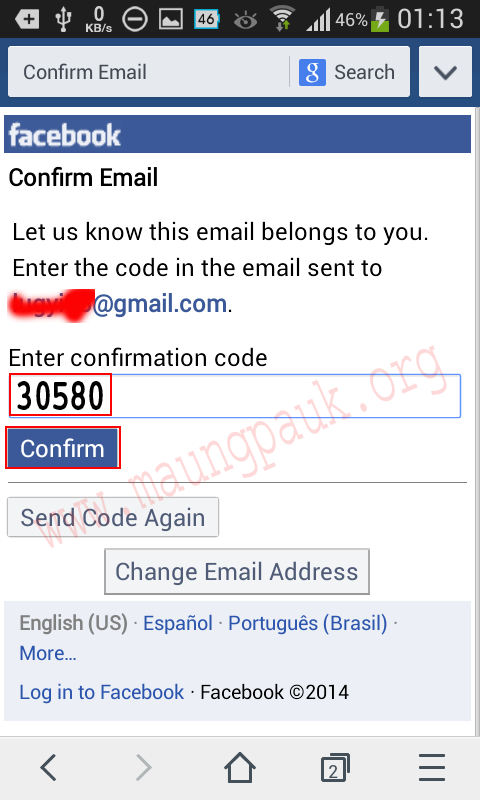
6. ဒီအဆင့္မွာ Profile Information ျဖည့္ရပါမယ္.. ကၽြန္ေတာ္ ျပထားသလို ျဖည့္လိုက္ပါ.. ဒါက အလြယ္ ေျပာတာပါ.. အကြက္ေတြထဲမွာ ကိုယ္ျဖည့္ခ်င္တာကို ျဖည့္လို႔ရပါတယ္.. Facebook က အသိအမွတ္ျပဳထားတာကိုလိုခ်င္ရင္ေတာ့ ၿမိဳ႕နာမည္၊ ေက်ာင္းနာမည္ေတြကို ေရးၿပီး ညာဘက္က Search ကိုႏွိပ္.. ေပၚလာတဲ့ ၿမိဳ႕၊ ေက်ာင္း ေတြကို ေရြးထည့္ႏိုင္ပါတယ္.. ၿပီးရင္ေတာ့ Save ေပါ့..
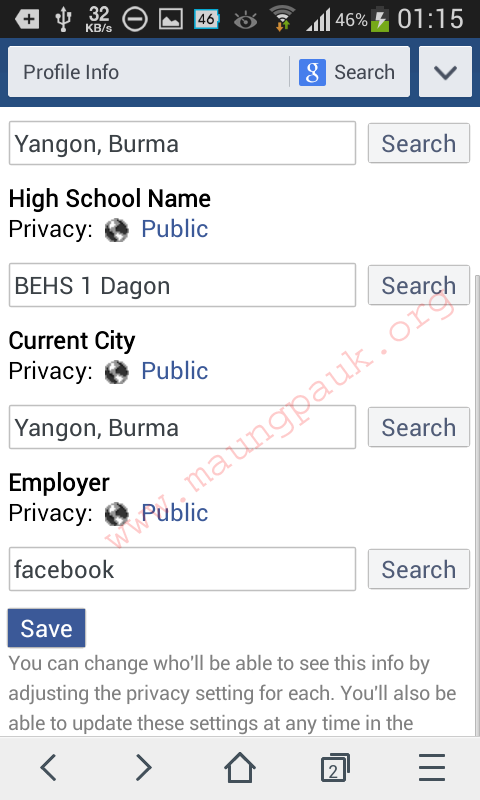
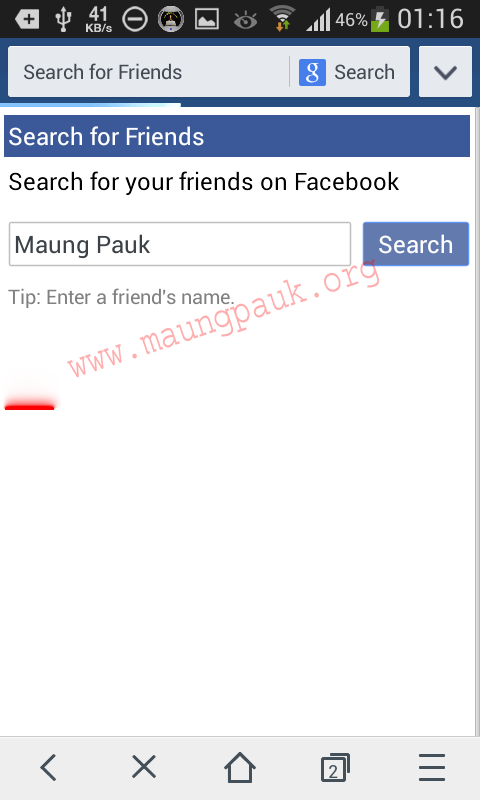
8. ေနာက္အဆင့္ေတြမွာေတာ့ Skip ေတြကိုႏွိပ္ၿပီး ေက်ာ္ႏိုင္ပါၿပီ.. အားလံုးၿပီးသြားရင္ေတာ့ Facebook Account တစ္ခု လြယ္လြယ္ကူကူ ရၿပီးသြားပါၿပီ...
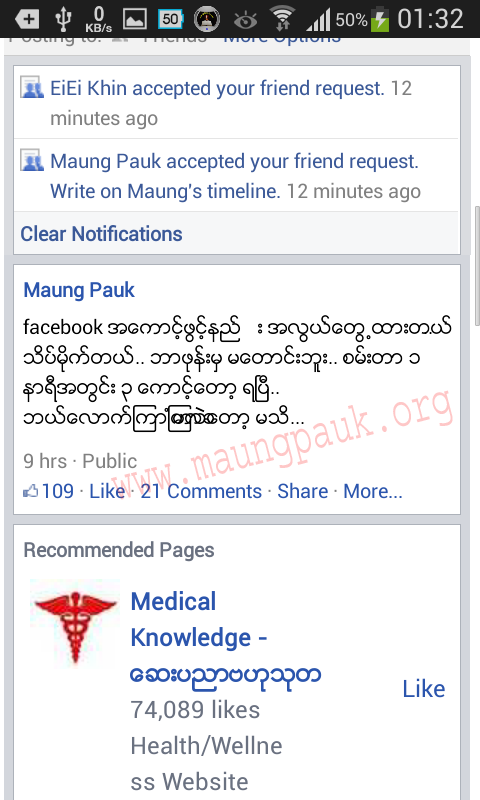
Home Key ႏွိပ္ၿပီး ျပန္ထြက္ကာ Facebook Application ဖြင့္ၿပီး ကိုယ့္အေကာင့္ကို Log in ဝင္ႏိုင္ပါၿပီ...
ဒီ Facebook App ထဲမွာလည္း ၿမိဳ႕နာမည္၊ ေက်ာင္းနာမည္ေတြ ေမးပါတယ္.. အေကာင့္လုပ္တုန္းကအတိုင္း ျဖည့္ေပးလိုက္ပါ.. ဒုတိယ အဆင့္နဲ႔ တတိယအဆင့္ကို Skip လုပ္ၿပီး ေက်ာ္လိုက္ပါ.. ဒါဆို သံုးလို႔ရၿပီ.. အစ အဆံုး အေကာင့္ဖြင့္တာ ၁၀ မိနစ္ပဲၾကာပါတယ္.. လိုင္း စုတ္လို႔ ေစာင့္ေနရတာေတာ့ မသိဘူးေႏွာ္...
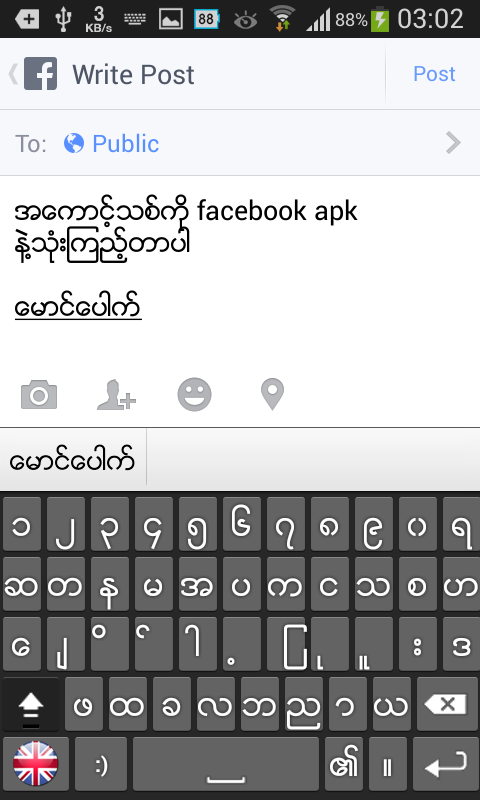
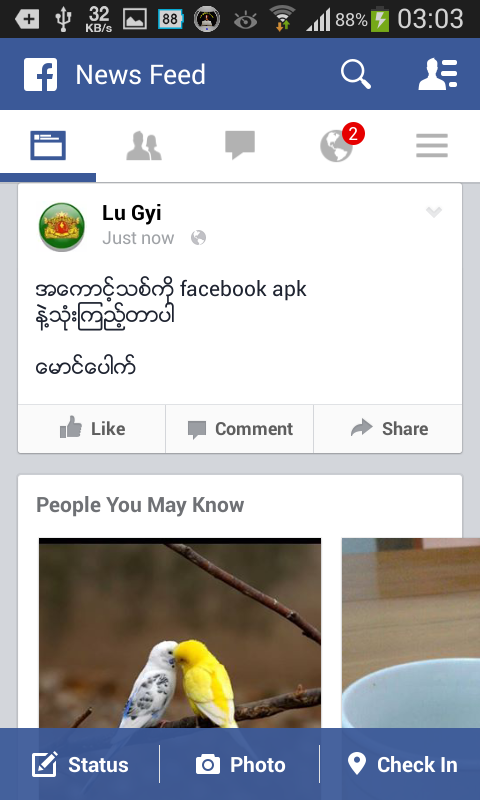
အေကာင့္ရၿပီဆိုၿပီး အားရဝမ္းသာ ျဖစ္မေနခင္ သိထားရမယ့္ စည္းကမ္းေလးေတြ ေျပာျပပါအံုးမယ္..
1. ၂၄ နာရီအတြင္း Friend ၁၀ ေယာက္ထက္ ပိုၿပီး Request မပို႔ပါနဲ႔
2. အေကာင့္သစ္မွာ ပို႔စ္ အနည္းဆံုး ၃ ခု တင္ပါ.. ပို႔စ္မွာ လင့္ေတြ မထည့္ပါနဲ႔အံုး.. ေနာက္ သက္တမ္း ၾကာလာမွ လင့္ေတြပါတဲ့ စာေတြ တင္လို႔ရပါၿပီ..
3. သူမ်ား ေရးထားတာေတြကို အနည္းဆံုး ၅ ခု Like လုပ္ပါ..
4. အေကာင့္သစ္ကို ခု ဖုန္းနဲ႔ သံုး၊ ခဏေန ကြန္ပ်ဴတာနဲ႔သံုး မလုပ္ပါနဲ႔အံုး.. အနည္းဆံုး ၂၄ နာရီေတာ့ ဖုန္းနဲ႔ပဲ သံုးေနလိုက္ပါ...
ဒါဆုိရင္ေတာ့ အဆင္ေျပပါၿပီ.. ဘယ္ေတာ့ ဖုန္းနံပါတ္နဲ႔ ကုဒ္ေတာင္းမလဲဆိုတာ မသိပါဘူး....
ေနာက္တစ္ခုက မိတ္ေဆြေတြကို ေသေသခ်ာခ်ာ ရွင္းျပထားပါလ်က္နဲ႔ Facebook အေကာင့္ေလး ဖြင့္ေပးပါ.. Facebook အေကာင့္ ဝယ္ခ်င္လို႔ပါဆိုၿပီး လာမေျပာပါနဲ႔.. ကၽြန္ေတာ္ အဲဒီဝန္ေဆာင္မႈ မလုပ္ေပးပါခင္ဗ်ာ..
အထက္ပါနည္းအတိုင္း တစ္ေန႔ကို အေရအတြက္အကန္႔အသတ္မရွိ လုပ္ႏိုင္ပါတယ္.. ဖုန္းရဲ႕ Setting> Application> Manage Application သို႔မဟုတ္ Setting> More> Application Manager ကိုႏွိပ္.. Chrome ကိုႏွိပ္.. Clear Data လုပ္.. UC Browser ကိုလည္း Clear Data လုပ္ၿပီး အေကာင့္သစ္ ေနာက္တစ္ခု ထပ္ဖြင့္ႏိုင္ပါတယ္...
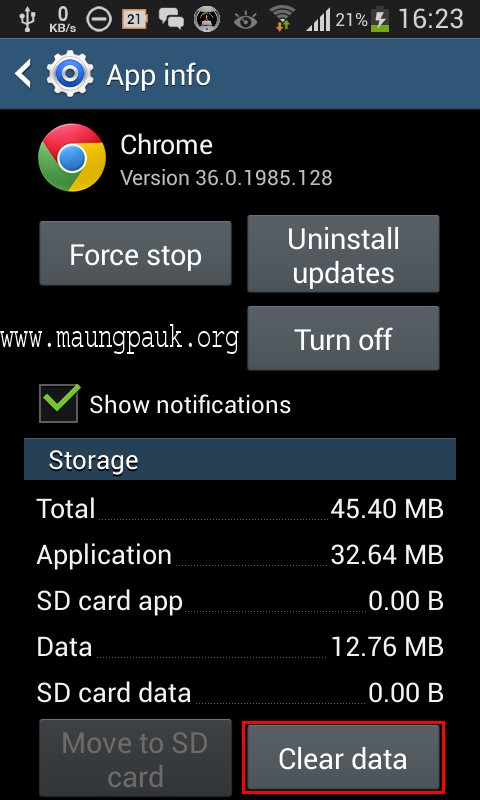
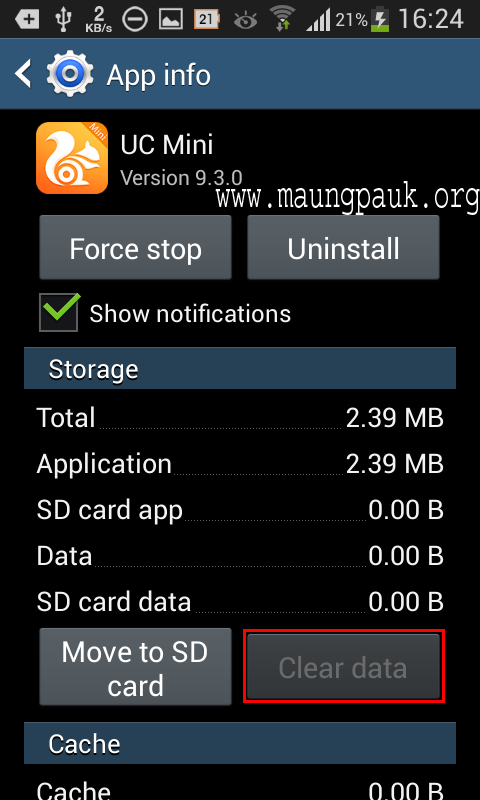
ဒါက ေနာက္ထပ္တစ္နည္း
ဒီ Add-ons ေလး ကို Firefox Browser ထဲကိုInstall လုပ္လိုက္ပါ။
Add-on Link - https://addons.mozilla.org/en-US/firefox/addon/anonymox/?src=search
Add-ons ကို install လုပ္ျပီးရင္ Firefox ကို Restart လုပ္လိုက္ပါ။
ျပီးရင္ Firefox add-ons Manager ထဲက Anonymox add-ons ကိုေတြ႕ပါမယ္
Enable လုပ္လိုက္ပါ
ျပီးရင္ ip address ကို www.whatismyip.com မွာသြားစစ္လိုက္ပါ။
Country မွာ USA လို႕ျပရင္ရပါျပီ။
Firefox မွာ Error တက္ ေန ရင္
Firefox > Options > Options > Advanced Tab > Network > Connection Setting > Use System Proxy Setting ကို အမွန္ျခစ္ပါ။
www.facebook.com မွာAccount အသစ္အလြယ္တကူဖြင့္လ္ို့ရပါျပီ။
မွတ္ခ်က္
Lock က် ေနတဲ့ Account မ်ားလဲဒီနည္းနဲ့ ျဖည္လို့ရပါတယ္။
Country ကို Myanmar ေရြးေပးပါ။
Ph no- 959xxxxxxx(eg- 9595196032 ကိုယ္ဖုန္းနံပါတ္ထည့္ပါ။)
SMS ပို့တာမေရြးပဲ ဖုန္းေခၚတာကိုေရြးပါ။FaceBook ကဖုန္းေခၚျပီး Code no ေျပာပါလိမ့္မယ္။
ဒါေနာက္တစ္နည္း
၁။ အခုေဒါင္းလိုက္တဲ့ apk ကိုဖြင့္လိုက္ပါ။
၂။ ကၽြန္ေတာ္တို႔ က Mail အသစ္လုပ္မွာ မို႔လို႔ Sign Up ကို ေရြးပါ။
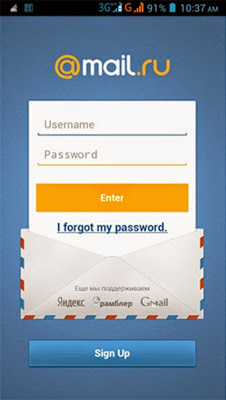
၃။ First Name…….စတာေတြ ျဖည့္ေပး လုိက္ပါ။ New E-Mail မွာ ကိုယ္လို ခ်င္တဲ့ လိပ္စာ ထည့္ပါ။
@mail.ru ကိုႏွိပ္လုိက္ပါ။ အဲ့ဒီ ထဲက ကိုယ္မွတ္လို႔ ေကာင္းတဲ့ နာမည္ ေရြးလို႔ ရပါတယ္။ ကၽြန္ေတာ္
ကေတာ့ @mail.ru ကိုပဲ ယူလိုက္ပါၿပီ။ ( ေအာက္နားေလးက I agree ဘာညာ ဘာညာ ဆိုကို အမွန္
ျခစ္ေပးလုိက္ပါ)။
ပီးရင္ Next ကိုႏွိပ္ပါ။
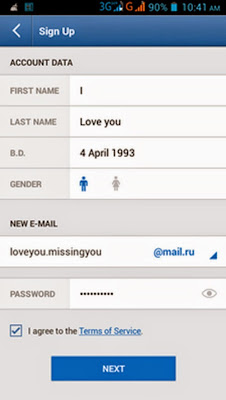
၄။ ေနာက္ တစ္ဆင့္မွာ Ph no ေတာင္းပါ လိမ့္မယ္။ ကၽြန္ေတာ္တို ့က ဖုန္း နံပါတ္ကို မထည့္ဘူး ဆိုတဲ့
အတြက္ “I don’t have cell phone” ကို ေရြးပါမယ္။
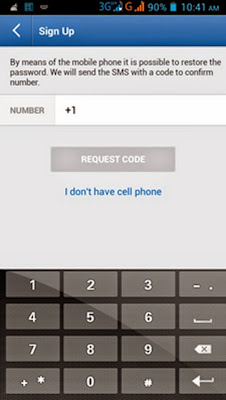
၅။ ၿပီးရင္ Security Question ကို ထည့္ခိုင္း ပါလိမ့္မယ္။ အဆင္ေျပရာ ထည့္ပါ။ မွတ္ေတာ့ မွတ္ထား
ဦးေနာ္။ သူ ့ပံုမွာေပး ထားတဲ့ code ေလးကို မွန္ေအာင္ ရိုက္ေပး လုိက္ပါ။ ၿပီးရင္ DONE ကိုႏွိပ္ပါ။
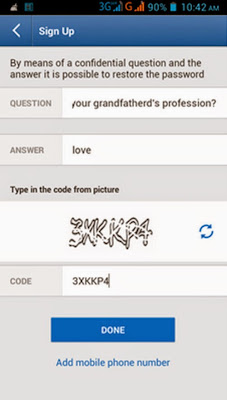
၆။ ဒါဆိုရင္ mail အသစ္ လုပ္တာ ၿပီးပါၿပီ။ Facebook မဖြင့္ခင္ အခုဖြင့္ ထားတဲ့ mail အေကာင့္ကို ျပန္
၀င္ ထားပါ။
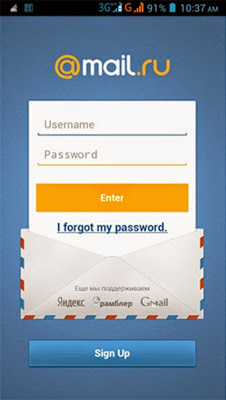
၇။ ေနာက္ တစ္ဆင့္ ကေတာ့ Facebook အေကာင့္ ဖြင့္ဖို ့ပဲ က်န္ေတာ့တယ္။ ကဲ…….Facebook app
ထဲဝင္ လိုက္ပါ။ အသစ္ လုပ္မွာျဖစ္တဲ့ အတြက္ Sign Up ကိုေရြးပါ။
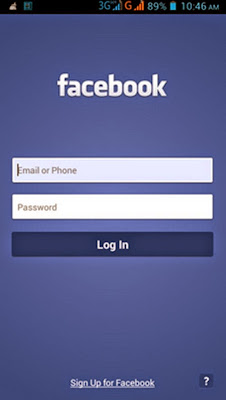
၈။ နာမည္ ထည့္ခိုင္း ပါလိမ့္မယ္။ ကိုယ္သံုး ခ်င္တဲ့ နာမည္ ထည့္ေပး လုိက္ပါ။ ပီးရင္ Continue ေပါ့။
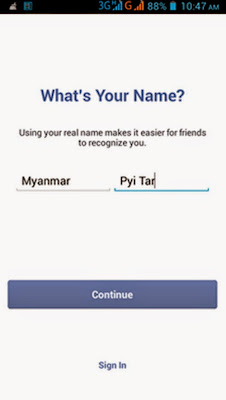
၉။ Password ေပးလိုက္ပါ။
၁၀။ ၿပီးရင္ Profile ပံုတို ့၊ေက်ာင္းတို႔ ေနရပ္ လိပ္စာတို႔ ထည့္ေပး လိုက္ပါ။
၁၁။ ဒီလို အ၀ုိင္းေလးလည္ ၿပီးလို႔ ကိုယ့္ေဖ့ဘြတ္ေလး ပြင့္သြားရင္ေတာ့ FB အေကာင့္ လုပ္တာ 80%
ေလာက္ေတာ့ၿပီးပါၿပီ။
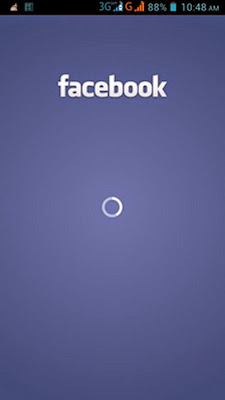
၁၂။ၿပီးရင္ Mail ထဲကို FB က Code ပို႔ထား ပါလိမ့္မယ္။ အဲ့ဒီထဲ ၀င္လုိက္ပါ။ Confirm Your Account
ကိုႏွိပ္ပါ။ ပီးရင္ Facebook app ကို ေရြးေပး လိုက္ပါ။ ဒါဆို account confirm လုပ္တာ ၿပီး သြားၿပီျဖစ္
တဲ့ အတြက္ Facebook Account ကို ဖုန္းနံပါတ္ မလိုပဲ ၁၀၀% ဖြင့္တာ ၿပီးဆံုး သြားပါၿပီ။
ေနာက္ဖြင့္နည္းေတြ အမ်ားၾကီးရွိေသးတယ္ဗ်ာ ဒါေပမဲ့ အားလံုးက ေခါင္းစဥ္တစ္ခုေအာက္မွာပဲ ရွိတာပါ ..
Credit to မူလစာေရးသူမ်ားအားလံုး
Thiha Htike(THT)
thihahtike.it@gmail.com
0973151297
ဆရာတစ္ေယာက္မဟုတ္ပါေနာ္ နည္းပညာေလာကထဲစ၀င္လာကတည္းက ကြ်န္ေတာ္ ဒီလိုမ်ိ ဴ း အစီအစဥ္ေလးလုပ္ခဲ့တာပါ .. အားလံုးကကြ်န္ေတာ့္ဆရာေတြပါ အခုဒီပို႕စ္ကိုၾကည့္ေနသူလည္းကြ်န္ေတာ့္ဆရာပါ :D
ကြ်န္ေတာ့္ထံသို႕ ေမးလ္ျဖင့္ျဖစ္ေစ၊ဖုန္းဆက္ျပီးျဖစ္ေစ Mobile နည္းပညာမ်ား ေမးျမန္းႏုိင္ပါေၾကာင္း သိသေလာက္ကို ေျဖေပးပါ့မယ္ခင္ဗ်ာ....
မွတ္ခ်က္။ ။ ကြ်န္ေတာ့္ကို Message နဲ႕ပို႕ျပီးမေမးဖို႕ အထူးေျပာလုိပါတယ္ .ဖုန္းဆက္ျပီးေသာ္လည္းေကာင္း ေမးလ္ျဖင့္ေသာ္လည္းေကာင္းတိုက္ရုိက္ေမးျမန္းႏုိင္ပါတယ္ခင္ဗ်ာ (only voice call & Email )အမွန္တစ္ကယ္ေျပာရရင္ ျပန္ပို႕ဖုိ႕ပိုက္ပိုက္မရွိလုိ႕ပါခင္ဗ်ာ :P
Welcome From My Blog














0 comments:
Post a Comment
cOmmEnT ေလးမ်ား အားတပ္မက္ပါေသာသူပါခင္ဗ်ာ